OPPO Mobile FRP-vergrendeling eenvoudig verwijderen: een complete handleiding voor gebruikers
Als je OPPO-telefoon na een fabrieksreset om een Google-account vraagt, heb je te maken met de FRP-vergrendeling van Android. Het vergeten van het wachtwoord of het gebruik van een tweedehands OPPO kan dit lastig maken. Daarom laat dit artikel bewezen manieren zien om verwijder OPPO mobiele FRP-vergrendeling, waarbij zowel professionele als handmatige methoden worden gebruikt.
Bent u klaar om de Google-blokkering te verwijderen en uw telefoon weer te gebruiken? Zo ja, lees dan de volgende delen verder.

In dit artikel:
Manier 1: Hoe u het OPPO Mobile FRP-slot verwijdert met AnyPassGo
Het verwijderen van OPPO Mobile FRP Lock hoeft niet moeilijk te zijn. Met imyPass AnyPassGoJe krijgt een programma dat gebruiksvriendelijk is en altijd werkt. Het is ontworpen om alle OPPO-modellen te ondersteunen, inclusief populaire modellen zoals de OPPO A54, A55, A16, A17, de Reno-serie en de F11. Het indrukwekkende is dat de 100% werkt, zodat je telefoon klaar is voor gebruik zonder dat de Google-lock je tegenhoudt.
Begin met het downloaden en installeren van imyPass AnyPassGo op uw computer.
Zodra het geïnstalleerd is, start u het programma en opent u de optie genaamd Google FRP-vergrendeling omzeilenDeze functie is ontworpen om de OPPO A54, A55, A16 en OPPO A17 FRP en vele andere modellen te verwijderen.
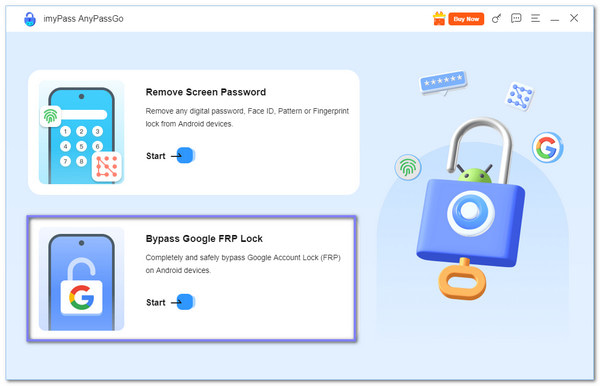
Gebruik nu een USB-kabel om je OPPO-telefoon met FRP-vergrendeling aan te sluiten op je Windows-computer. Wacht tot het programma je apparaat detecteert en selecteer vervolgens het juiste merk. OPPO, uit de lijst.
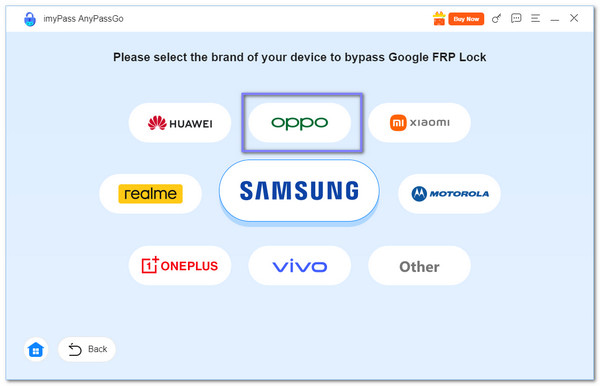
Er zijn een paar herinneringen waar u rekening mee moet houden, die op uw scherm worden weergegeven. Zodra u deze ontvangt, klikt u op de Nu omzeilen Klik op de knop om te beginnen. Het programma bereidt uw telefoon voor op het proces.
Als u instructies op het scherm ziet, volg deze dan zorgvuldig om een aantal instellingen te configureren en uw OPPO opnieuw op te starten in de juiste modus.
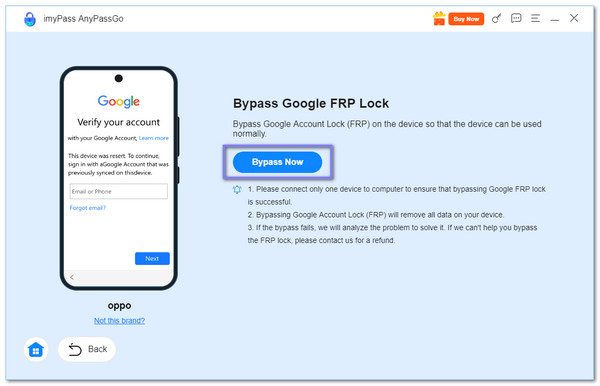
Nadat de installatie is voltooid, begint imyPass AnyPassGo automatisch met het verwijderen van de FRP-vergrendeling. Tijdens deze stap reset het programma ook de fabrieksinstellingen van je telefoon, wat betekent dat alle opgeslagen gegevens worden gewist.
Zodra het proces is voltooid, start je OPPO opnieuw op zonder dat je om een Google-accountverificatie hoeft te vragen. Zo kun je je telefoon als nieuw instellen zonder dat de FRP-vergrendeling je blokkeert. Deze aanpak werkt niet alleen voor OPPO, maar ook voor de meeste Android-apparaten na een reset.
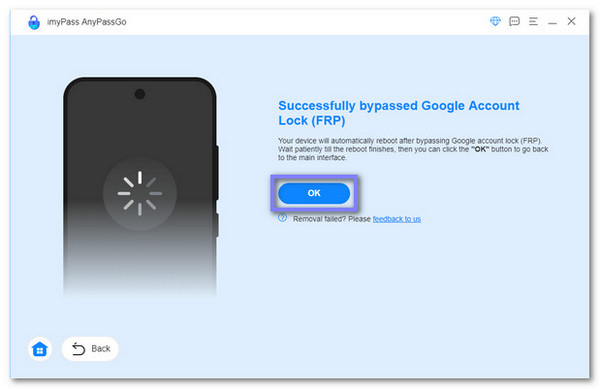
Wat kan het nog meer doen: U moet ook weten dat imyPass AnyPassGo u op meer manieren kan helpen dan alleen het verwijderen van FRP. Als u ooit uw wachtwoord voor schermvergrendeling vergeet, moet u... ontgrendel pincode voor Android, of zelfs uw patroon, imyPass AnyPassGo kan het voor u ontgrendelen.
Manier 2: OPPO FRP omzeilen via nood-FRP-code
De nood FRP-code is de snelste manier om de OPPO A54 FRP en andere modellen met Android 5.1 of hoger te omzeilen. Door *#813# voor Engels of *#812# voor Chinees te bellen in de noodkiezer, wordt het apparaat direct ontgrendeld. Deze methode is veilig voor gebruikers die hun Google-account zijn vergeten. Toch ondersteunen niet alle OPPO-apparaten deze code. De resultaten kunnen daarom per model verschillen.
Schakel uw OPPO-telefoon in, kies uw taal en druk op VolgendeMaak vervolgens verbinding met een Wi-Fi-netwerk en keer terug naar het welkomstscherm.
Tik Noodoproep en bellen #813# (Engels) of #812# (Chinees), druk dan op Oké.
Wacht tot het apparaat de Google-vergrendeling overslaat en u rechtstreeks naar het startscherm brengt.
Ga naar Instellingen > Over telefoon en tik 7 tot 10 keer op het versienummer totdat u het bericht ziet Je bent nu een ontwikkelaar.
Terug keren naar Instellingen > Ontwikkelaarsopties, inschakelen OEM-ontgrendeling en USB debugging, ga dan naar Extra instellingen > Back-up en fabrieksinstellingen herstellen > Wis alle gegevens om het proces te voltooien.
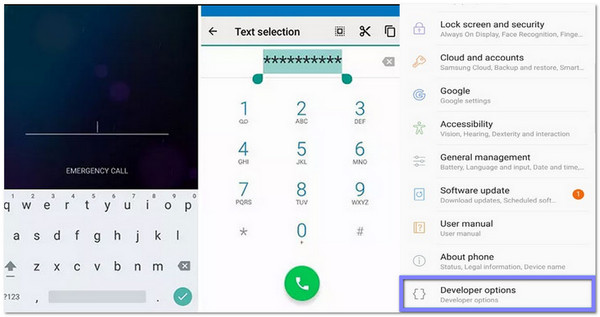
Herinnering: De nood-FRP-code is veilig als je hem om de juiste reden gebruikt, bijvoorbeeld om je eigen OPPO te ontgrendelen na een reset. Zorg er altijd voor dat de telefoon van jou is, zodat je geen regels of wetten overtreedt. Als de OPPO FRP-code niet werkt, betekent dit alleen dat je OPPO-model deze mogelijk niet ondersteunt.
Manier 3: Hoe u de FRP van uw OPPO-telefoon kunt omzeilen met wifi-instellingen
Met deze methode kun je de OPPO FRP omzeilen via de wifi-instellingen zonder dat je een computer nodig hebt. Het maakt gebruik van kleine trucjes die verborgen zitten in de deel- en helpopties in het wifi-menu. Door het pad zorgvuldig te volgen, kun je apps zoals YouTube en Chrome openen, die later toegang geven tot de instellingen van de telefoon. Het lijkt in eerste instantie misschien ingewikkeld, maar als het goed wordt gedaan, werkt het prima.
Zet je OPPO-telefoon aan en verbind hem met wifi. Druk in de wifi-instellingen op de i-knop naast het verbonden netwerk en druk vervolgens op de Deel knop.
Selecteer In de buurt > Aanzettenen tik vervolgens op Hulp nodig bij het delen om het helpscherm te openen.
Tik in het helpmenu op Meer > Artikel delen, kies dan Berichten. Stuur www.youtube.com naar een willekeurig nummer en druk op de link om te openen YouTube.
Ga vanuit YouTube naar Instellingen > Geschiedenis en privacy > Servicevoorwaarden. Het opent Chrome, waar u bksmartphone.com moet bezoeken. Ga op de startpagina naar Instellingen > Startscherminstellingen > Indeling van het startscherm.
Nadat u het startscherm hebt bereikt, opent u Kloon mijn telefoonGa door met het proces zonder gegevens te verplaatsen. De FRP-vergrendeling wordt dan verwijderd.
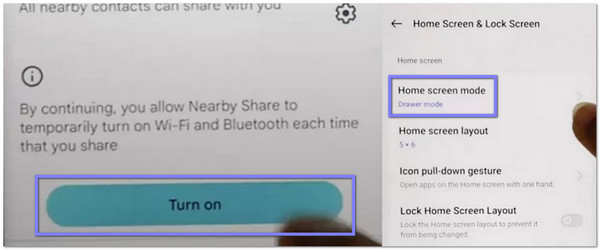
Manier 4: OPPO FRP omzeilen met TalkBack
Schakel uw telefoon in en druk op de Volume omhoog en omlaag knoppen samen om in te schakelen TalkBack. Druk vervolgens op Aanzetten zodat u de snelkoppeling op elk gewenst moment kunt gebruiken.
Dubbeltik op de sluitknop en teken vervolgens een Ik op het welkomstscherm. Dubbeltik in het menu dat verschijnt TalkBack-instellingen.
Veeg met twee vingers naar beneden, selecteer Brailletoetsenbord, open dan ToetsenbordinstellingenGa terug naar het scherm 'Netwerk toevoegen' en schakel TalkBack uit met de volumetoetsen.
Druk op Toetsenbord knop, schakel toegankelijkheid in en veeg vervolgens naar rechts om te kiezen Algemeen. Ga naar Hulp en feedback, kraan Bedien uw Android-apparaat met Switch Access, speel de video af en open de menu met drie stippen.
Kiezen Deel, druk op de drie puntjes in de buurt van de Twitter-optie en toegang Instellingen door de Profiel knop. Selecteer daar YouTube-voorwaarden en -services, accepteren, tikken Volgende, en dan Nee bedankt om het aanmelden over te slaan en de FRP-vergrendeling te verwijderen.
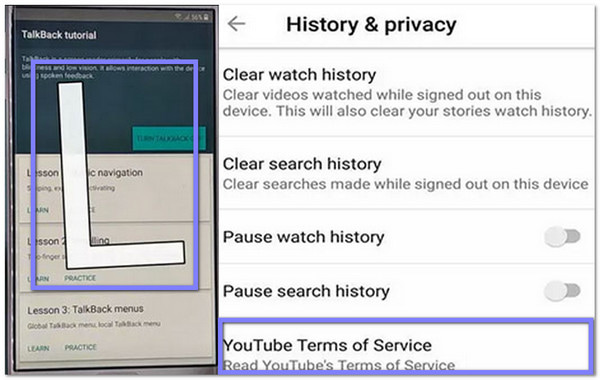
Opmerking:
Je moet elk gebaar en menu zorgvuldig volgen om de juiste instellingen te vinden. Deze manier omzeilt de Google-vergrendeling, maar het kan lastig zijn als je nog niet bekend bent met Android-snelkoppelingen. Neem dus de tijd om de stappen te volgen. Blijf kalm en je komt uiteindelijk wel op het startscherm terecht.
Conclusie
Het maakt niet uit of u een beginner bent of iemand die goed overweg kan met telefoons, de bovenstaande methoden geven u duidelijke opties hoe OPPO FRP te omzeilenOnder hen, imyPass AnyPassGo onderscheidt zich door de gebruiksvriendelijkheid en de hoogste slagingskans voor het ontgrendelen van Google Lock. Vergeet niet om eerst een back-up te maken van uw belangrijke bestanden en volg elke stap zorgvuldig om gegevensverlies te voorkomen.
Hete oplossingen
-
Ontgrendel Android
- Hoe u kunt weten of uw telefoon ontgrendeld is
- Ontgrendel het Samsung-telefoonscherm zonder wachtwoord
- Ontgrendel patroonvergrendeling op Android-apparaat
- Herziening van directe ontgrendelingen
- Hoe OnePlus-telefoon te ontgrendelen
- Ontgrendel OEM en repareer OEM-ontgrendeling grijs weergegeven
- Hoe een Sprint-telefoon te ontgrendelen
-
Ontgrendel iOS
-
Wachtwoordtips
-
iOS-tips

